Virtuaalinen äänikaapeli on yksinkertainen tapa tallentaa ääntä tietokoneesta

- 3109
- 447
- Kenneth Powlowski
Jos sinulla on tarpeen tallentaa tietokoneelle tai kannettavalle tietokoneelle toistetulle äänelle, on olemassa monia tapoja tehdä niitä, joista suosituin on kuvattu ohjeissa, joissa ääntä tallentaa tietokoneesta.
Joissakin laitteissa tapahtuu kuitenkin, että annettuja menetelmiä ei voida käyttää. Tässä tapauksessa voit käyttää VB Audio Virtual Audio -kaapelia (VB -CABLE) - ilmaista ohjelmaa, joka asettaa virtuaaliset äänilaitteet, joiden avulla voit kirjoittaa tietokoneelle jäljennöksen tulevaisuudessa.
VB-kaapelin virtuaalisen äänilaitteen asentaminen ja käyttö
Virtuaalinen äänikaapeli on erittäin helppo käyttää, mikäli tiedät missä järjestelmässä tai ohjelmassa, jota käytät tallentamiseen, tallennuslaitteisiin (mikrofoni) ja toistoon, määritetään.
Huomaa: On olemassa toinen vastaava ohjelma, jota kutsutaan myös virtuaaliseksi äänikaapeliksi, edistyneemmäksi, mutta maksetaan, mainitsen tämän niin, että sekaannusta ei ole: se on vb-audio-virtuaalikaapelin ilmainen versio, jota tässä tarkastellaan.
Vaiheet ohjelman asentamiseen Windows 10: ssä, 8.1 ja Windows 7 ovat seuraava
- Ensinnäkin sinun on ladattava virtuaalinen äänikaapeli viralliselta verkkosivustolta https: // www.VB-Audio.Com/kaapeli/hakemisto.HTM ja purkaa arkisto.
- Sen jälkeen aloita (muista järjestelmänvalvojalle) tiedoston puolesta Vbcable_seetup_x64.Exe (64-bittisissä ikkunoissa) tai Vbcable_seetup.Exe (32-bittinen).

- Paina asenna ohjaimen painiketta.
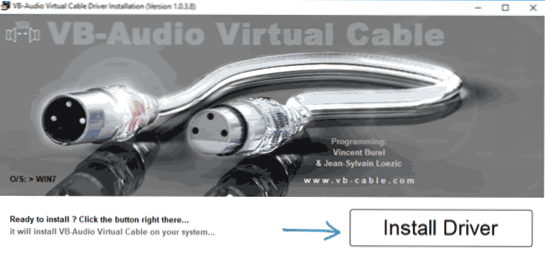
- Vahvista ohjaimen asennus ja napsauta seuraavassa ikkunassa OK.
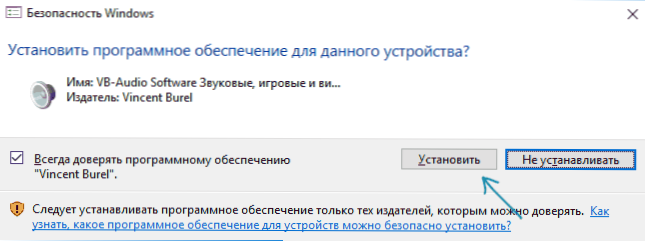
- Sinua tarjotaan tietokoneen käynnistämiseksi uudelleen - tämä on harkinnan mukaan, testissani se toimi uudelleenkäynnistyksessä.
Tässä virtuaalisessa äänitapelissa on asennettu tietokoneelle (jos sinulla on ääni tuolloin, älä pelkää, muuta vain uusintalaitetta oletuksena ääniparametreissa) ja sitä voidaan käyttää jäljennetyn äänen tallentamiseen.
Tätä varten:
- Siirry toistolaitteiden luetteloon (Windows 7 ja 8.1 - Napsauta hiiren kakkospainikkeella kaiutinkuvaketta - toistolaitteet. Tämän vuoksi Windows 10 -sovelluksessa voit napsauttaa hiiren painiketta ilmoitusalueen kaiutinkuvakkeen mukaisesti, valita "äänet" ja siirtyä sitten "jäljennökseen" -välilehteen).
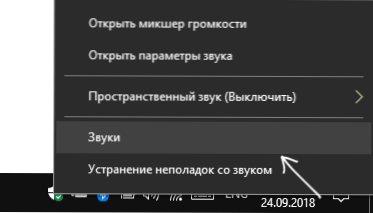
- Paina hiiren oikeaa painiketta kaapelin syöttöpisteen mukaan ja valitse "Käytä oletusarvoisesti".
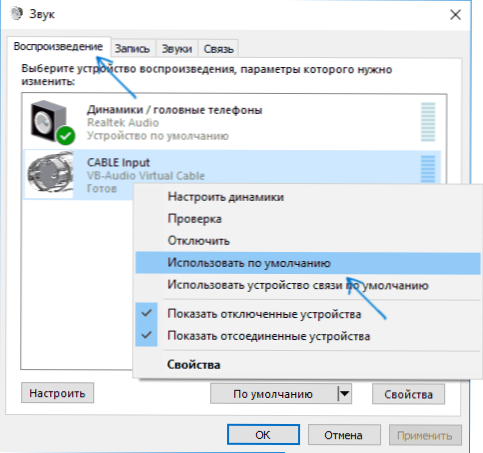
- Sen jälkeen joko asenna kaapelilähtö oletuslaitteeksi (tallennusvälilehdelle) tai valitse tämä laite mikrofoniksi äänitallennusohjelmassa.
Nyt ohjelmissa toistetut äänet ohjataan kaapelin lähtövirtuaalilaitteeseen, joka äänitallennusohjelmissa toimii tavallisena mikrofonina ja tallentaa vastaavasti toistetun äänen. On kuitenkin yksi haitta: tämän aikana et kuule kirjoittamasi.e. Ääni kaiuttimien tai kuulokkeiden sijasta ohjataan virtuaaliseen tallennuslaitteeseen).
Poista virtuaalinen laite siirtymällä ohjauspaneeliin - ohjelmiin ja komponentteihin, poista VB -kaapeli ja käynnistä tietokone uudelleen.
Samalla kehittäjällä on monimutkaisempia ilmaisia ohjelmistoja työskentelemiseksi äänen kanssa, joka on sopiva, mukaan lukien äänen tallentaminen tietokoneelta (mukaan lukien useita lähteitä kerralla, samanaikaisen kuuntelun mahdollisuuden kanssa) - Voicemeeter.
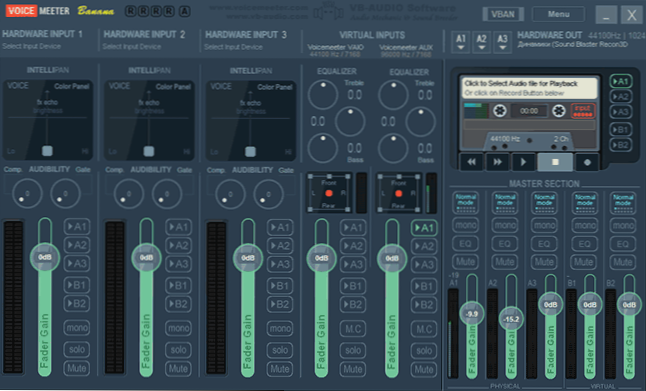
Jos sinun ei ole vaikea ymmärtää englanninkielisiä käyttöliittymiä ja ohjauspisteitä, lue varmenne - suosittelen, että yrität.

